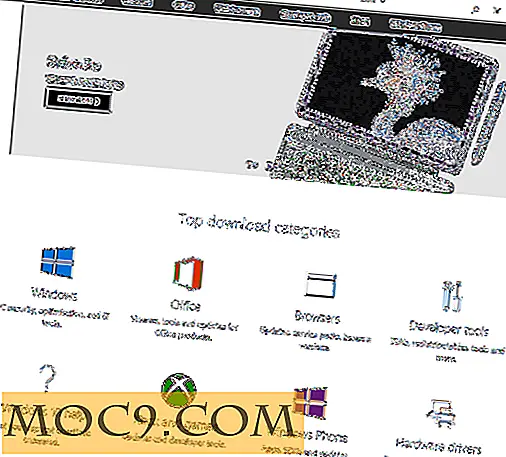Как да настроите и използвате профилите на Mozilla Firefox
Когато става въпрос за уеб браузърите, както и друг софтуер, има изобилие от възможности за избор. Докато повечето потребители на Windows се придържат към Internet Explorer - може би най-вече защото се предлагат заедно с операционната система и не знаят за другите - Chrome и Firefox също стават популярни селекции. Дори Opera и Safari са на разположение, за да назове само няколко алтернативи на големите три.
Един от няколкото тегления в Chrome е възможността за синхронизиране на браузъра. Инсталирайте го на нов компютър или го отворете на втора система и просто сте в профила си в Google, освен ако нямате история, пароли, раздели и др. Това е брилянтно и лесно решение и трябва да бъде част от всеки уеб браузър.
Сега Mozilla тества водите в Firefox със собствена подобрена версия - няма да я видите досега, освен ако не се натъкнете на кървавия край на технологията. В този случай ще откриете профили на Mozilla Firefox, чиято цел е да бъдете конкурентоспособни с функцията на Google.
Заден план
Бих се дръзнал, ако не прекарах момент да обясня нещата тук. Firefox се предлага в четири различни версии - стабилна, бета, аурора и нощни. Тези имена представляват низходящия път на стабилност. Когато бета стане стабилна и се пусне, аурора се премества в бета - това е постоянно изпитание за идеи и функции.
Firefox Aurora и профили
Ако искате да експериментирате с това ново добавяне в браузъра, тогава ще трябва да използвате aurora - стъпка надолу в стабилността от бета версия, но няма да пропадне и да се срине през цялото време - не се притеснявайте, В по-голямата си част тя остава солидна, макар че не е нечувано от време на време.
Синхронизирането не е съвсем ново за платформата, както отбелязва Mozilla. Компанията просто е отишла в по-големи размери, за да подобри услугата.
Синхронизирането на Firefox ви позволява да прехвърляте данните си за сърфиране, като пароли, отметки, история и отворени раздели на различни устройства, както винаги. Но сега сме направили още по-лесно да настроим услугата и да добавим няколко устройства, като все пак предоставяме същото криптиране на базата на браузъра "
За да започнете, идете в менюто "Инструменти" - това са трите ленти горе вдясно на екрана - и кликнете върху Опции. Това изскача прозорец с раздели, разположени отгоре. Очевидното тук е "Синхронизиране" и това е, което искате да кликнете.

Ако имате профил, продължете и влезте. Ако не, ще трябва да създадете такъв. Това изисква обичайния имейл и парола, но по някаква странна причина и година на раждане. В зависимост от възрастта ви това не е точно, тъй като то едва от 1991 г. и след това предлага вариант "1990 или по-рано".

Попълнете необходимата информация и можете също да поставите отметка в квадратчето за избор на това, което искате да синхронизирате. Ще получите имейл, за който ще трябва да се погрижите, за да завършите настройката - просто кликнете върху синия син "потвърди" бутона.
С това от пътя, можете да изберете какво искате да синхронизирате. Опциите включват раздели, отметки, пароли и др. По подразбиране всички са проверени, но това е достатъчно лесно да се промени, ако желаете.

заключение
Както вече споменах, това не е съвсем ново, но е значително подобрено в новата версия на Aurora на браузъра. Ако вече имате акаунт в Firefox за синхронизиране, това няма да се отрази на вас, но ще ви направи малко по-лесно да настроите нова система или да промените съществуваща. Лесно е да се създаде и използва, и не срещнах никакви проблеми в процеса.